Do vấn đề tài chính còn hạn hẹp, và người Việt chúng ta cũng chưa có thói quen mua các phần mềm trả phí để sử dụng. Hay vì tâm lý chuộng dùng đồ “chùa” của người Việt Nam nên đa số chúng ta vẫn thường dùng phần mềm Photoshop thông qua các phiên bản Cr@ck hoặc Portable để tránh phải trả phí cho nhà phát triển ứng dụng.
Admin cũng đã có một bài viết rất hay về vấn đề sử dụng phần mềm lậu, và mình nghĩ các bạn nên đọc qua để hiểu hơn: Lý do bạn nên hạn chế sử dụng phần mềm Crack và bẻ khóa phần mềm ?
Nếu chỉ dừng lại ở việc tìm hiểu đơn thuần ở dân nghiệp dư thì các bạn cũng có thể bất đắc dĩ dùng tạm. Tuy nhiên, nếu bạn là dân đồ hoạ chính hiệu thì việc cài đặt một phiên bản thiếu sót tính năng như bản chính sẻ là một rắc rối lớn khi làm việc.
Vậy làm sao biết được phiên bản Photoshop mà bạn đang sử dụng đã được trả phí và đầy đủ tính năng hay chưa ?OK ! để trả lời cho câu hỏi đó thì trong chuyên mục photoshop ngày hôm nay mình sẽ chia sẽ với các bạn một mẹo nhỏ giúp bạn có thể kiểm tra phiên bản Photoshop của mình đã được kích hoạt hoàn chỉnh hay chưa một các đơn giản nhất.
Mình vừa mở dịch vụ nâng cấp tài khoản Adobe Creative Cloud All Apps giá rẻ để anh enh dễ dàng tiếp cận hơn.
Link sản phẩm, bạn có thể xem chi tiết hơn: Tại đây <bộ ứng dụng của Adobe>!
Cách kiểm tra bản quyền phần mềm Photoshop
+ Bước 1: Đầu tiên bạn mở ứng dụng Photoshop của bạn lên.
+ Bước 2: Tại giao diện chính của ứng dụng Photoshop, bạn click chọn Menu Help như hình.
+ Bước 3: Sau đó bạn click vào dòng System Info…
+ Bước 4: Trong bảng thông số phần cứng System Info bạn kéo xuống và để ý đến hai dòng :
- License Type
- Serial Number
Nếu phần Serial Number đã có đầy đủ mã Key và License Type là Perpetual (vĩnh viễn) như hình thì việc nhập mã key bản quyền của photoshop đã thành công và đồng nghĩa với việc ứng dụng Photoshop của bạn đã có bản quyền rồi đấy.
Còn trường hợp nếu một trong hai dòng này báo Try out Version (phiên bản dùng thử) thì việc Key hoặc cố gắng Cr@ck của các bạn đã thất bại. Bạn nên liên hệ với nhà phát triển ứng dụng để mua mã Key và mở khoá các tính năng còn thiếu ở Photoshop nhé.
Với các phiên bản CS6 trở xuống các bạn cũng làm tương tự như các bước hướng dẫn kiểm tra bản quyền Photosop CC ở trên, bạn chỉ cần tìm đến Serial Number để biết ứng dụng Photoshop của mình đã được mở khoá hay chưa nhé.
Lời kết
Ok, vậy là xong. Mình vừa hướng dẫn với các bạn một mẹo nhỏ để có thể dễ dàng kiểm tra bản quyền phần mềm Photoshop rồi đấy.
Đến đây thì bài viết cách kiểm tra phần mềm photoshop đã có bản quyền hay chưa của mình cũng xin được tạm dừng rồi. Hi vọng thủ thuật này sẻ hữu ích với các bạn.
Chúc các bạn thành công !
CTV: Lương Trung – Blogchiasekienthuc.com
 Blog Chia Sẻ Kiến Thức Máy tính – Công nghệ & Cuộc sống
Blog Chia Sẻ Kiến Thức Máy tính – Công nghệ & Cuộc sống

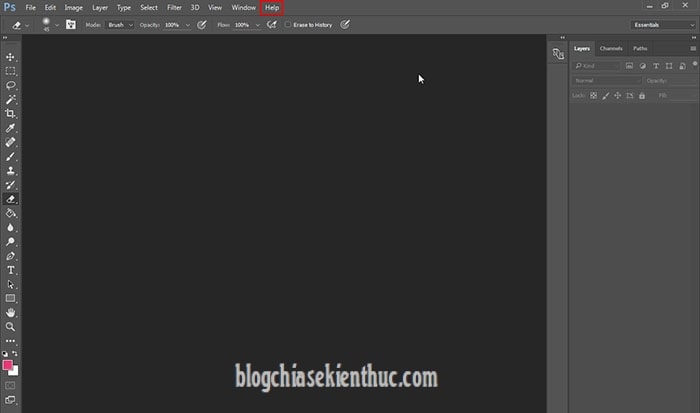
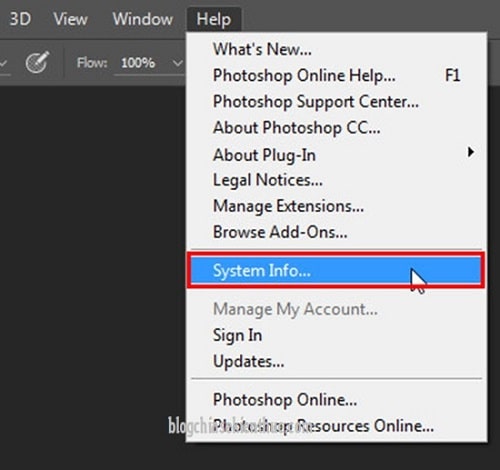
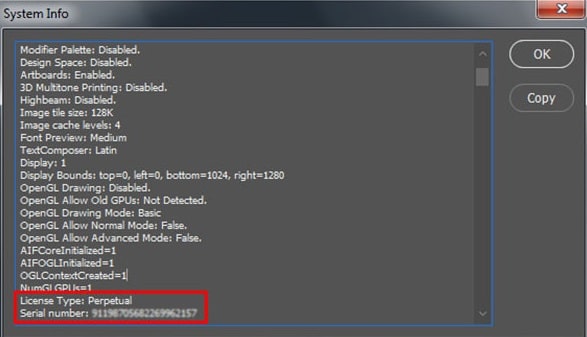
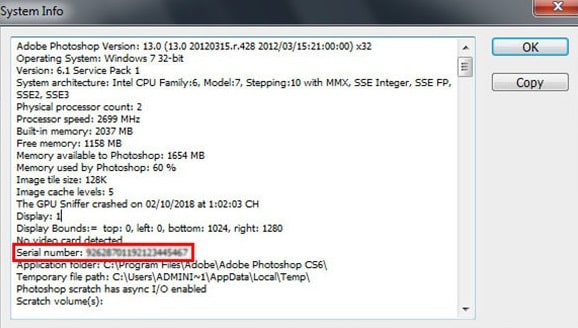
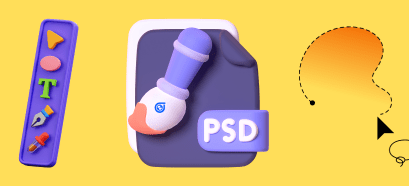

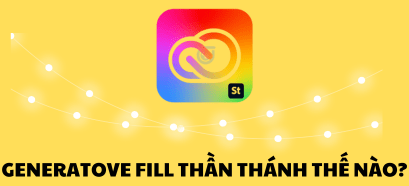




Cho e hỏi là máy e chỉ hiện số serial thì làm sao để kiểm tra ạ
Cho e hỏi là máy e chỉ hiện số serial thì làm sao để kiểm tra ạ
License Type: Unknown
Serial number: XXXX-XXXX-XXXX-XXXX-XXXX
như thế này là chưa crack à các bác
mình cũng bị như vậy. hóng
cũng bị tương tự? ko biết là crack hay chưa?
Như vậy là kích hoạt rồi nha bạn !